Dropbox è un software applicativo gestito da Dropbox inc. Fornisce l'archiviazione cloud per archiviare e accedere ai dati online sincronizzando il dispositivo dell'utente. È molto utile salvare i file privati e riservati senza alcuna perdita.
Dropbox offre la possibilità di condividere o accedere a file di grandi dimensioni condividendo il collegamento a Dropbox anziché l'intero file. Fornisce al suo utente lo spazio di archiviazione gratuito massimo di 2 GB. L'obiettivo principale di questo articolo è fornirti una conoscenza approfondita per installare Dropbox su Ubuntu 22.04.
Metodo 1:come installare Dropbox su Ubuntu 22.04 utilizzando l'interfaccia utente grafica?
Dropbox può essere installato su Ubuntu 22.04 utilizzando l'interfaccia utente grafica (negozio di software Ubuntu). A tale scopo, segui la seguente procedura passo passo.
Passaggio 1:apri il software store di Ubuntu
Innanzitutto, per aprire il software store di Ubuntu, fai clic su Attività e scrivi il software Ubuntu nella barra di ricerca :
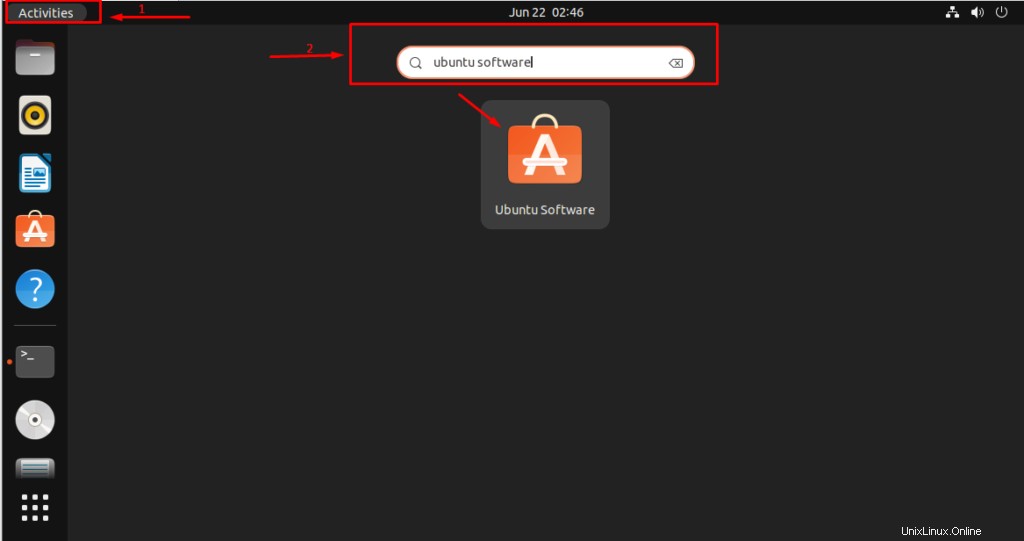
Fai clic su Software Ubuntu applicazione. Si aprirà la seguente interfaccia:
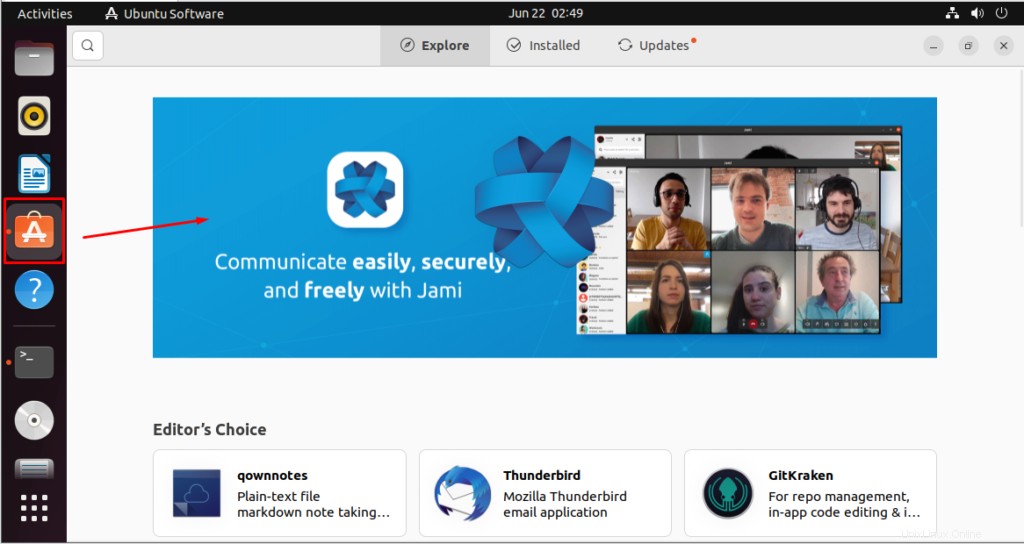
Il software store di Ubuntu è aperto.
Passaggio 2:cerca nell'applicazione Dropbox
Dopo aver aperto il negozio di software Ubuntu , fai clic su Esplora e scrivi Dropbox nella barra di ricerca come segue:
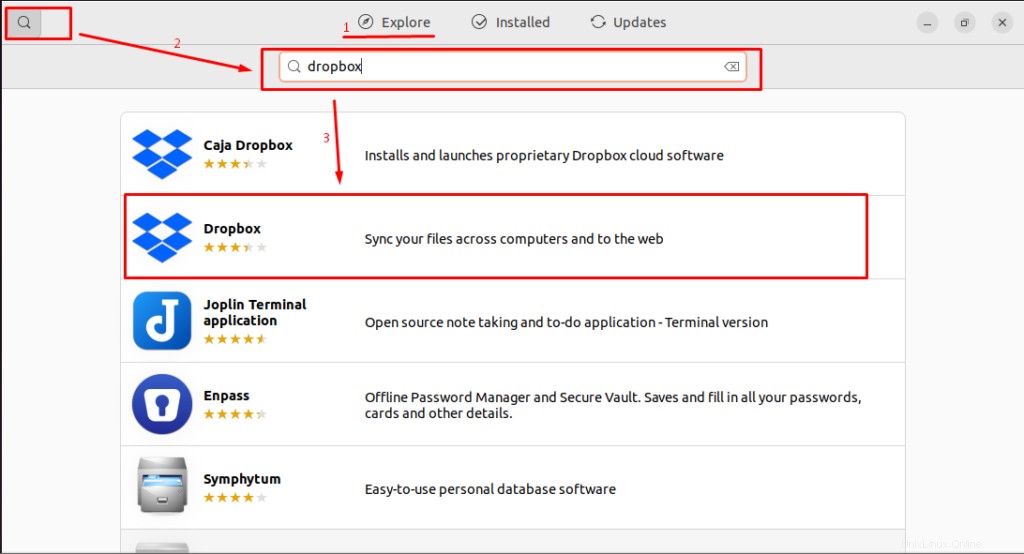
E fai clic su Dropbox applicazione.
Passaggio 3:installa l'applicazione Dropbox
Ora, fai clic su Installa per installare il Dropbox applicazione:
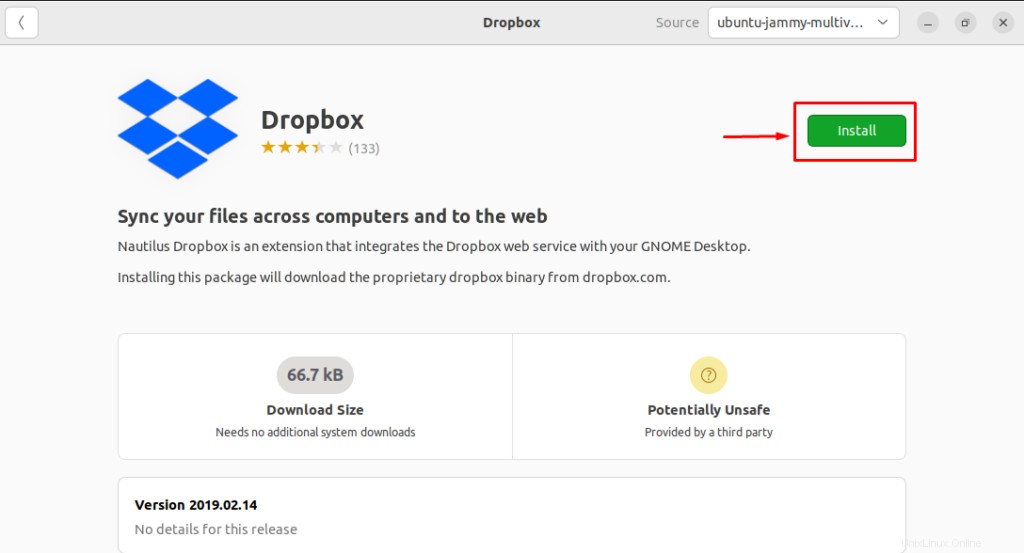
Passaggio 4:autentica l'utente
Per continuare l'installazione, autenticare l'utente. A tale scopo, inserisci la Password e premi Autentica pulsante:
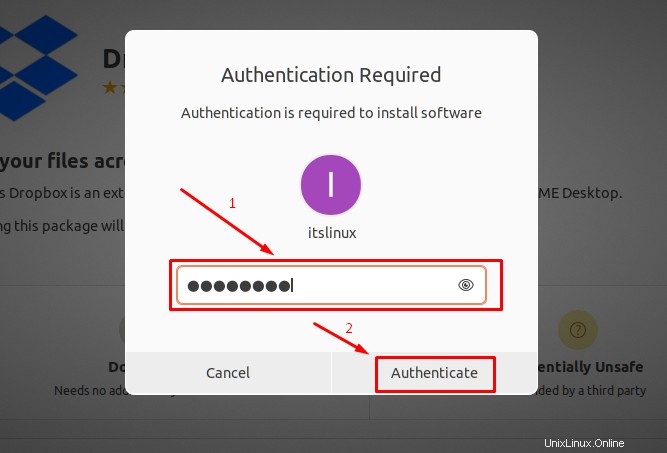
Inizierà la preparazione per l'installazione.
Passaggio 5:trova l'applicazione Dropbox
Dopo che il processo di cui sopra è stato completato con successo, trova il Dropbox applicazione nella barra di ricerca di Ubuntu 22.04 come segue:
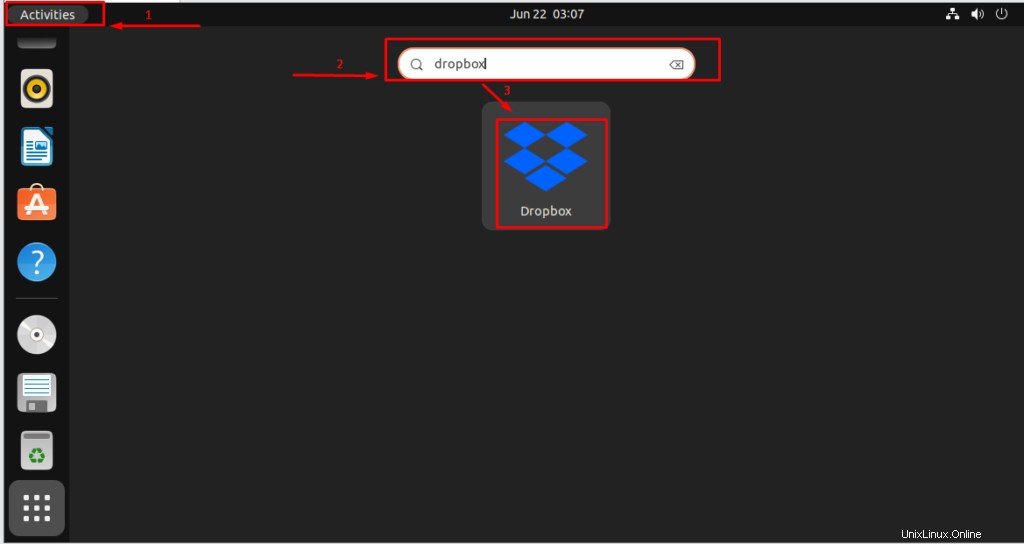
Dopo aver fatto clic su Lancio di Dropbox , apparirà il seguente pop-up. Fare clic su "OK Pulsante ":
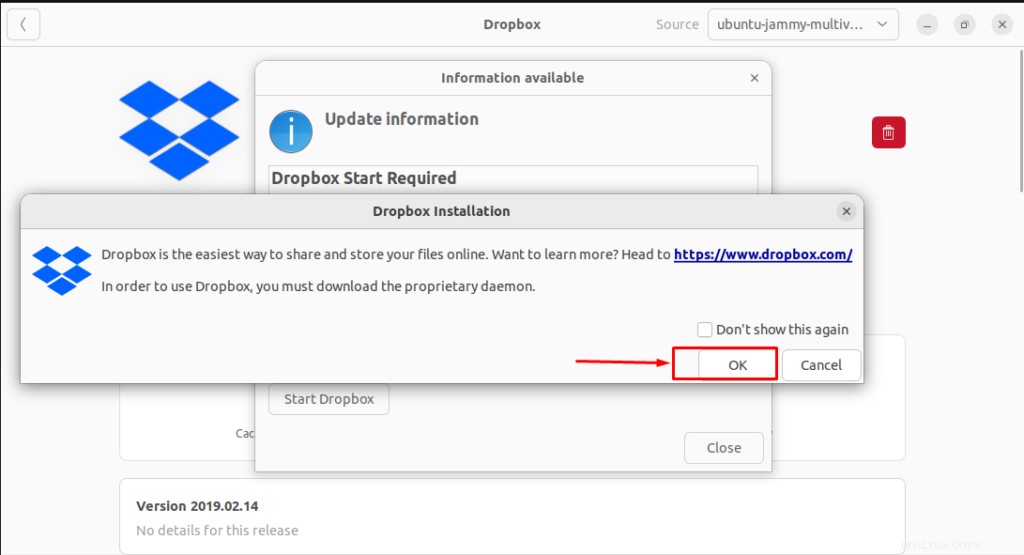
Verrà avviato il download del demone proprietario per Dropbox:
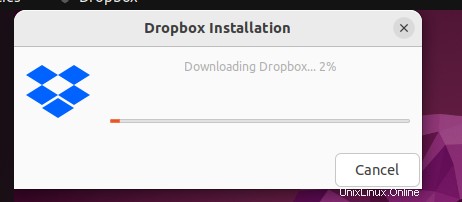
I servizi di Dropbox saranno presto disponibili.
Come avviare Dropbox su Ubuntu 22.04?
Dopo aver installato Dropbox, si aprirà la seguente finestra. Aggiungi le credenziali o crea un nuovo account per accedere a Dropbox:
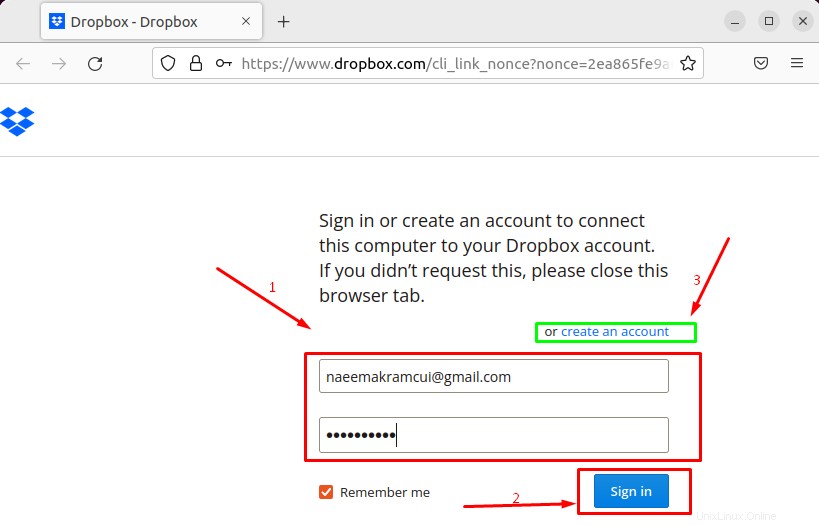
Dopo aver effettuato l'accesso a Dropbox, fai clic su Continua su Dropbox :
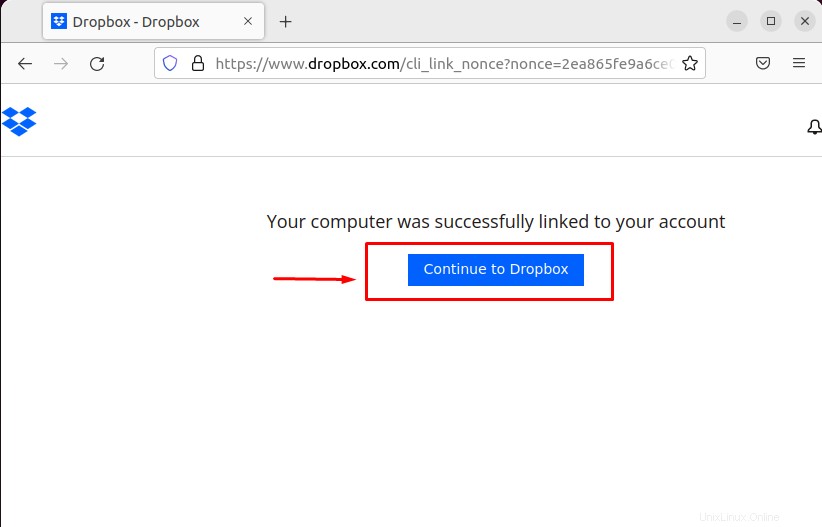
Si aprirà la nuova interfaccia come segue:
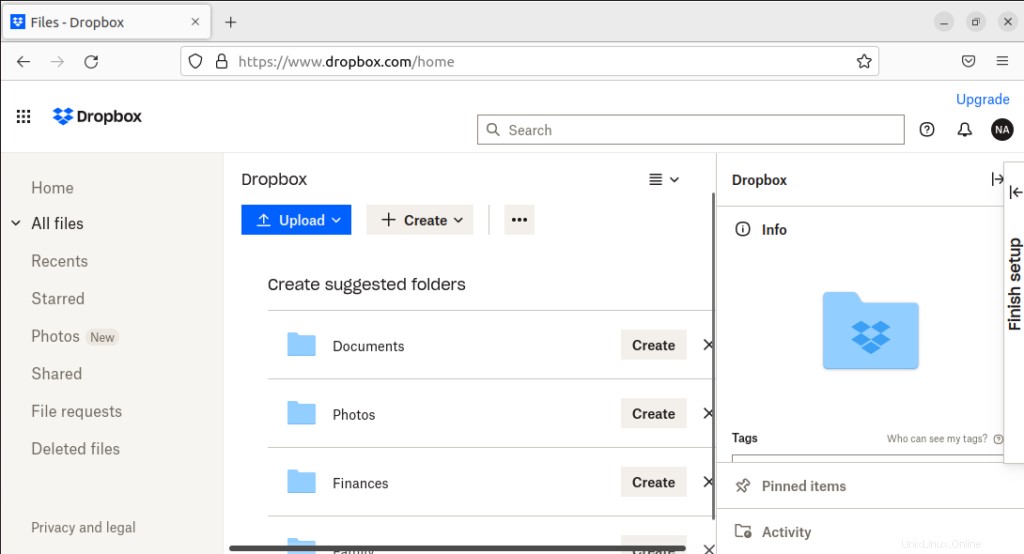
La cartella Dropbox è aperta dove troverai i file che hai inserito o i file che qualcuno ha condiviso con te.
Come rimuovere Dropbox da Ubuntu 22.04?
Se hai installato Dropbox utilizzando l'interfaccia utente grafica, puoi rimuoverlo graficamente. A tale scopo, segui la guida fornita una per una come segue.
Passaggio 1:apri l'app store di Ubuntu
Fai clic su Attività , scrivi il software store di Ubuntu nella barra di ricerca e cliccaci sopra per aprire:
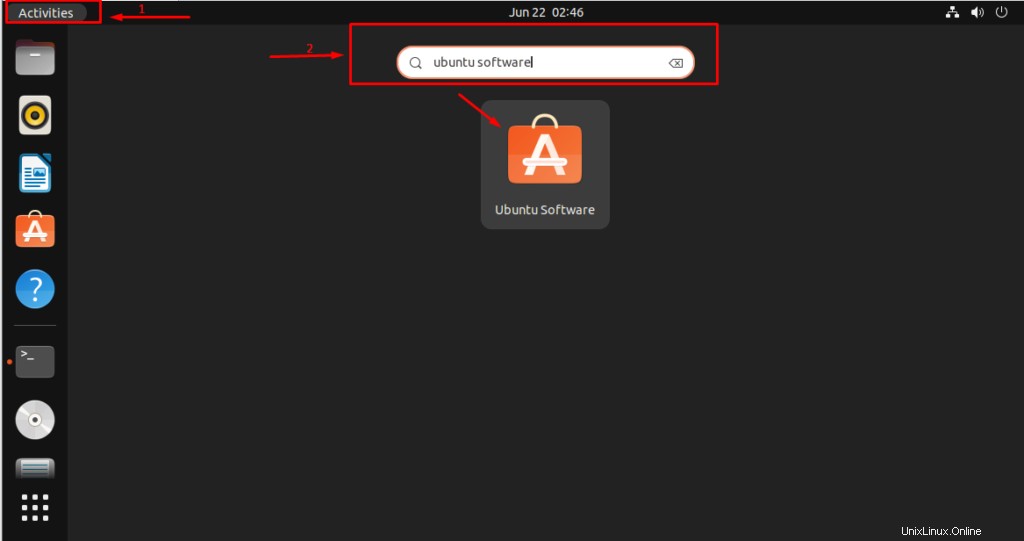
Passaggio 2:cerca nell'applicazione Dropbox
Nel dock di Ubuntu, fai clic su Installato e vai alla barra di ricerca per trovare Dropbox :
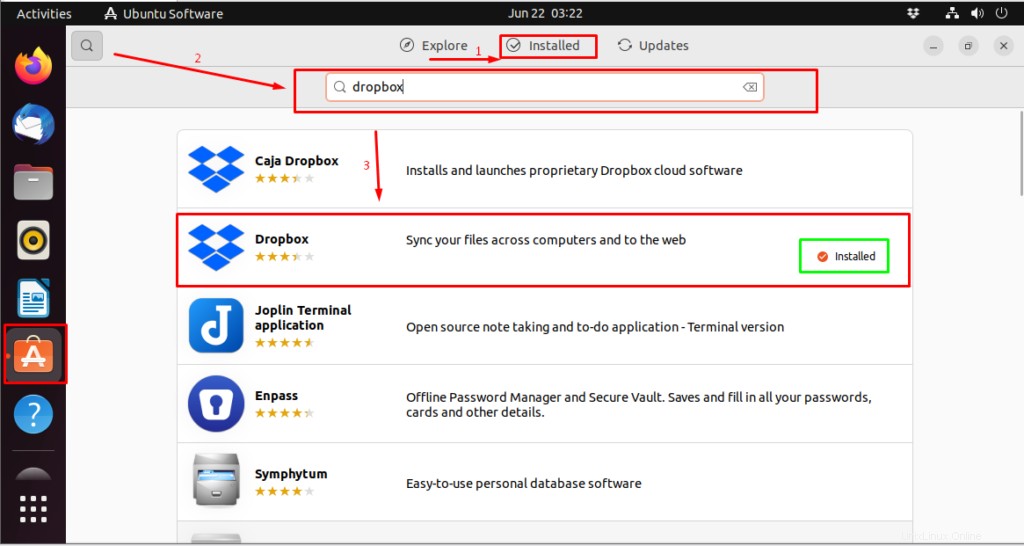
Fai clic su Dropbox applicazione.
Passaggio 3:rimuovi l'applicazione Dropbox
Per rimuovere il Dropbox applicazione da Ubuntu 22.04, fare clic sull'icona Elimina :
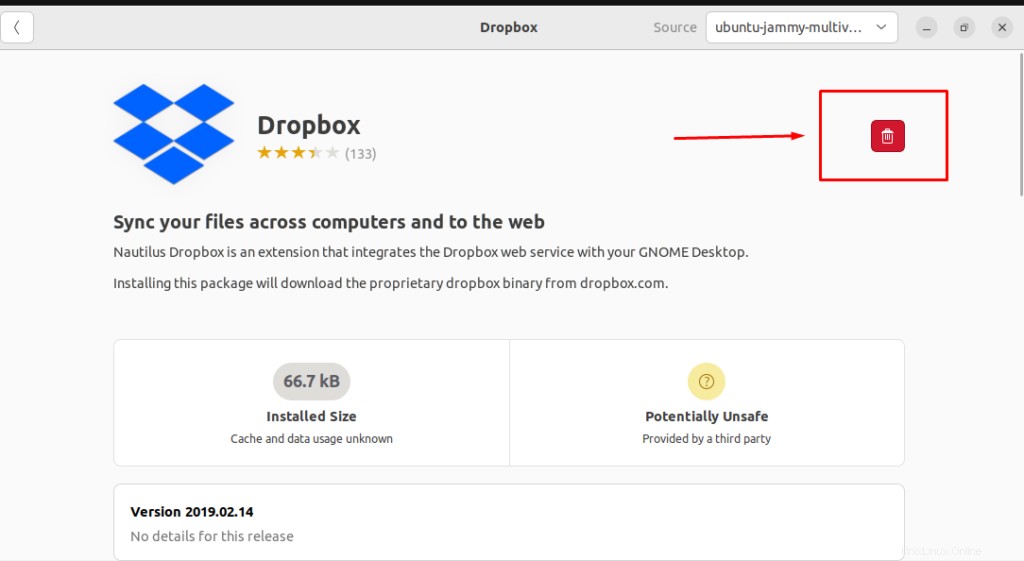
Vai a Disinstalla pulsante nel seguente pop-up:
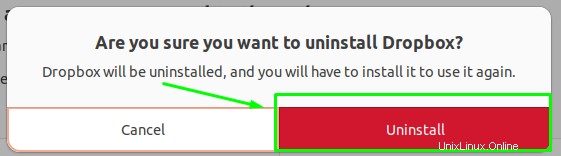
Passaggio 4:consenti l'autenticazione richiesta
Per avviare il processo di disinstallazione di Dropbox, inserisci la Password e premi Autentica pulsante:
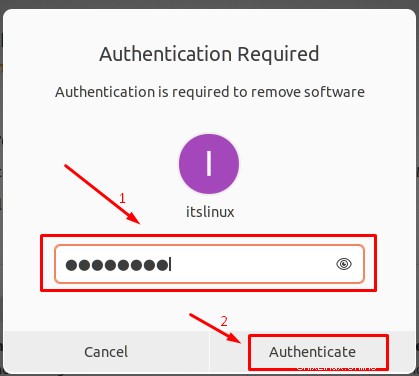
Rimuoverà Dropbox:
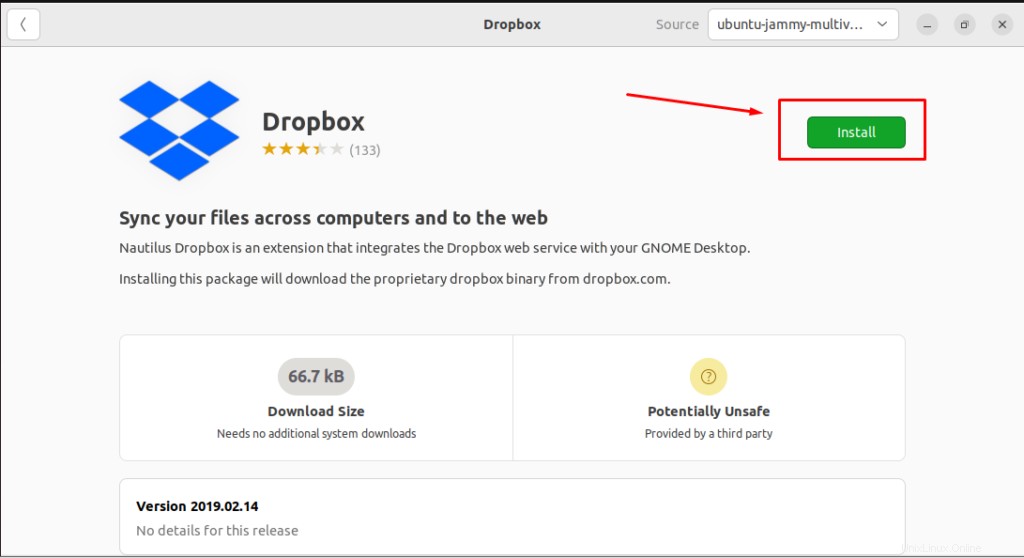
L'Installazione l'opzione mostra che Dropbox è stato rimosso con successo da Ubuntu 22.04.
Metodo 2:come installare Dropbox sul pacchetto deb di Ubuntu 22.04?
Dropbox può essere installato su Ubuntu 22.04 utilizzando il pacchetto .deb. A tale scopo, dovresti seguire la procedura passo passo di seguito indicata:
Passaggio 1:apri il sito della casella personale
Per scaricare i pacchetti .deb di Dropbox, visita la pagina web ufficiale di Dropbox utilizzando il seguente link:
https://www.dropbox.com/install-linuxSi aprirà la seguente interfaccia:
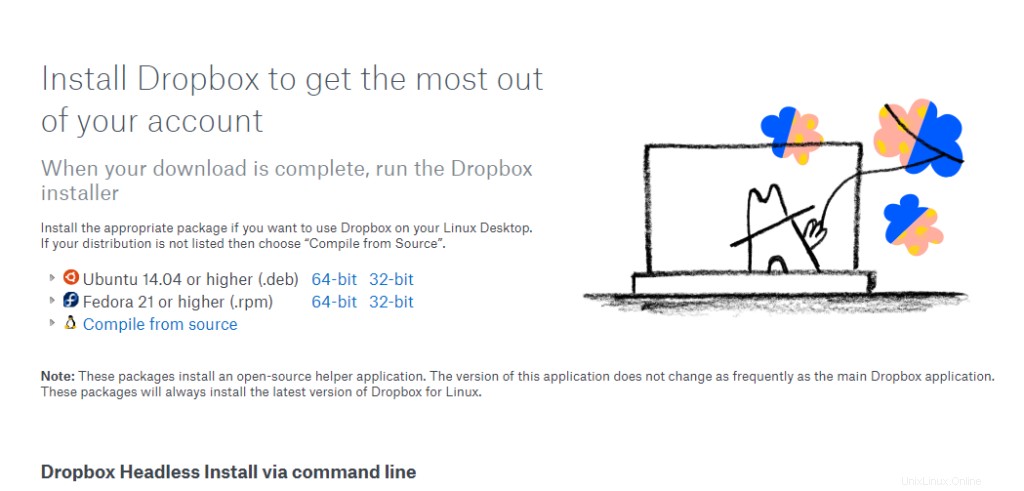
Passaggio 2:scarica il pacchetto deb di Dropbox
Per scaricare il pacchetto .deb di Dropbox, fai clic sul nome del pacchetto come segue:
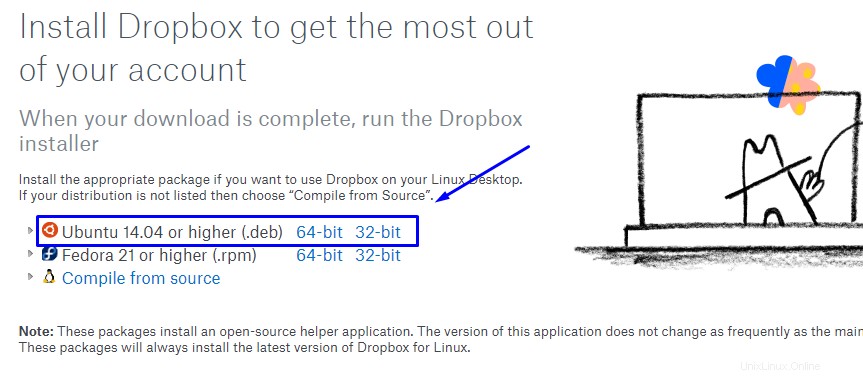
Scaricherà il file deb.
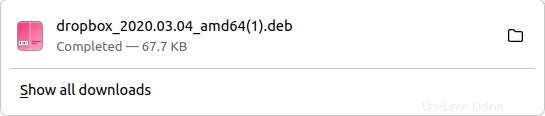
Passaggio 3:installa Dropbox
Ora vai su Download cartella. Fare clic con il pulsante destro del mouse sul file .deb e aprilo con Installazione software opzione:
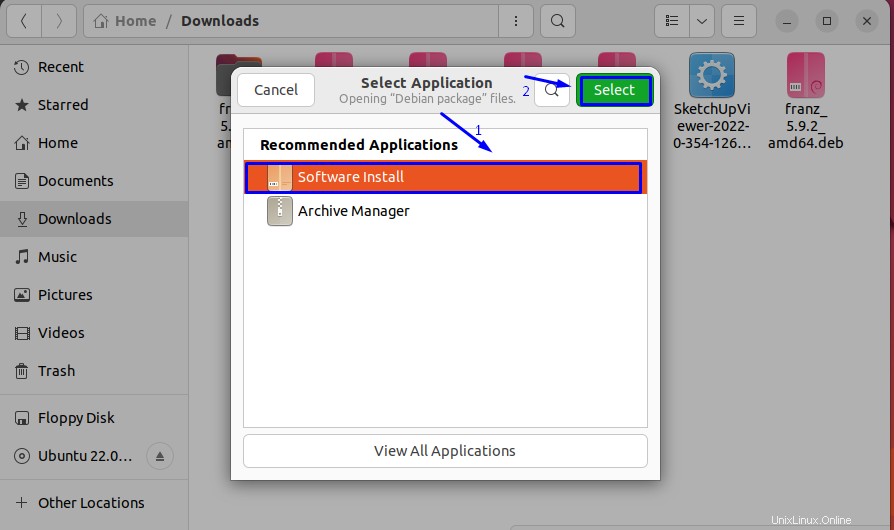
Fai clic su Installa opzione come segue:
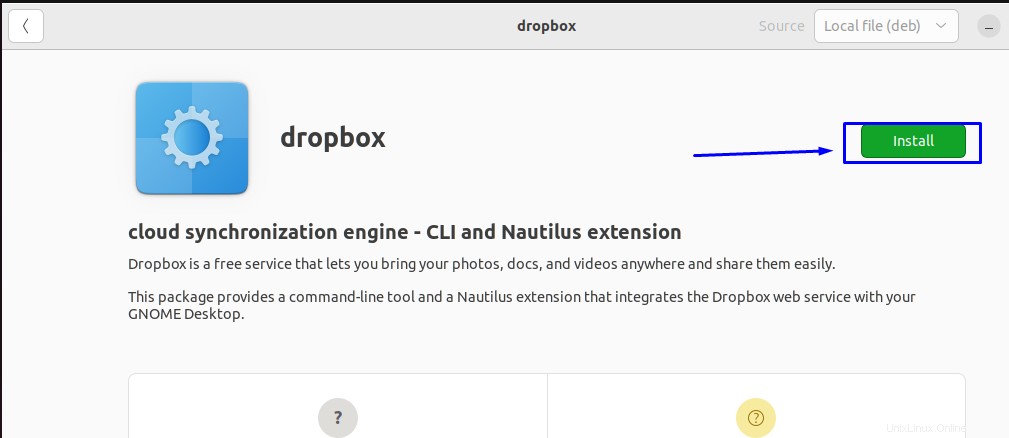
Inserisci la Password e premi su Autentica :
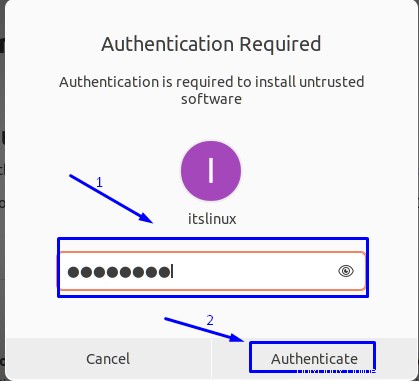
Installerà l'applicazione Dropbox:

L'icona Elimina rappresenta che l'applicazione è stata installata correttamente.
Nota: puoi rimuovere Dropbox da Ubuntu 22.04 utilizzando il processo di disinstallazione come indicato nel Metodo 1.
Congratulazioni! Hai imparato con successo i diversi metodi di installazione di Dropbox su Ubuntu 22.04.
Conclusione
Dropbox può essere installato su Ubuntu 22.04 dal software store di Ubuntu. Inoltre, il pacchetto .deb di Dropbox può essere utilizzato anche per l'installazione su Ubuntu 22.04. Dropbox è un software applicativo ospitato su file che viene utilizzato per archiviare il contenuto e i dati nell'archiviazione cloud. Questo articolo ha illustrato una procedura passo passo per installare Dropbox su Ubuntu 22.04.